subclipse安装
eclipse下SVN subclipse插件(图解)
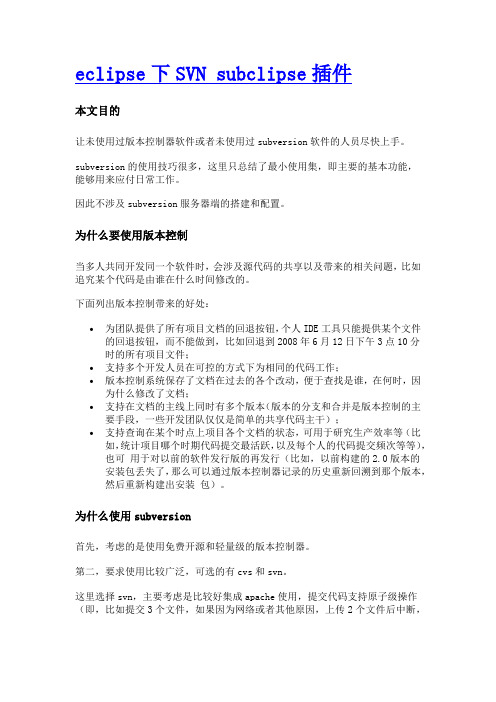
eclipse下SVN subclipse插件本文目的让未使用过版本控制器软件或者未使用过subversion软件的人员尽快上手。
subversion的使用技巧很多,这里只总结了最小使用集,即主要的基本功能,能够用来应付日常工作。
因此不涉及subversion服务器端的搭建和配置。
为什么要使用版本控制当多人共同开发同一个软件时,会涉及源代码的共享以及带来的相关问题,比如追究某个代码是由谁在什么时间修改的。
下面列出版本控制带来的好处:∙为团队提供了所有项目文档的回退按钮,个人IDE工具只能提供某个文件的回退按钮,而不能做到,比如回退到2008年6月12日下午3点10分时的所有项目文件;∙支持多个开发人员在可控的方式下为相同的代码工作;∙版本控制系统保存了文档在过去的各个改动,便于查找是谁,在何时,因为什么修改了文档;∙支持在文档的主线上同时有多个版本(版本的分支和合并是版本控制的主要手段,一些开发团队仅仅是简单的共享代码主干);∙支持查询在某个时点上项目各个文档的状态,可用于研究生产效率等(比如,统计项目哪个时期代码提交最活跃,以及每个人的代码提交频次等等),也可用于对以前的软件发行版的再发行(比如,以前构建的2.0版本的安装包丢失了,那么可以通过版本控制器记录的历史重新回溯到那个版本,然后重新构建出安装包)。
为什么使用subversion首先,考虑的是使用免费开源和轻量级的版本控制器。
第二,要求使用比较广泛,可选的有cvs和svn。
这里选择svn,主要考虑是比较好集成apache使用,提交代码支持原子级操作(即,比如提交3个文件,如果因为网络或者其他原因,上传2个文件后中断,svn能做到服务器端回滚到提交前的状态,而cvs做不到这点,需要手工检查和恢复)。
subversion的程序构成subversion程序,和mysql很类似,是c/s结构的,有客户端和服务器端。
服务器端和客户端都是通过命令行方式启动和执行的。
subclipse的安装
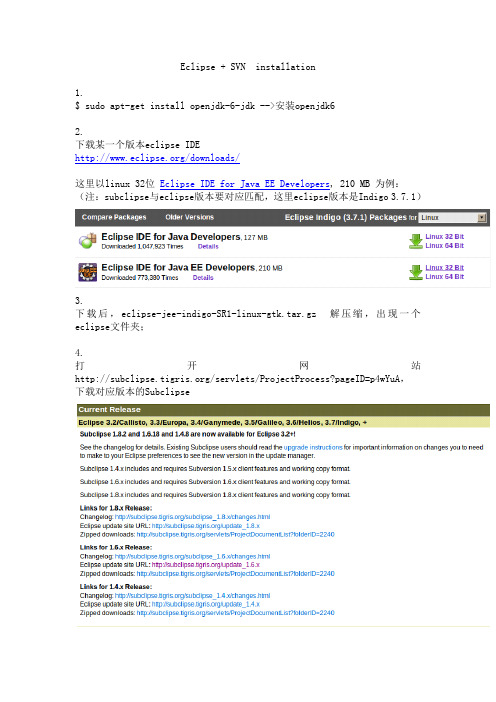
Eclipse + SVN installation1.$ sudo apt-get install openjdk-6-jdk -->安装openjdk62.下载某一个版本eclipse IDE/downloads/这里以linux 32位Eclipse IDE for Java EE Developers, 210 MB 为例:(注:subclipse与eclipse版本要对应匹配,这里eclipse版本是Indigo 3.7.1)3.下载后,eclipse-jee-indigo-SR1-linux-gtk.tar.gz 解压缩,出现一个eclipse文件夹;4.打开网站/servlets/ProjectProcess?pageID=p4wYuA,下载对应版本的Subclipse5.打开eclipse,Help-> Install New Software —> add添加/update_1.6.x ,如下图,Name可以任意取(如subclipse1.6),下载并安装所有插件,然后重启eclipse6.打开命令终端,以root权限运行命令apt-get install libsvn-java安装相应的库文件(参考/wiki/JavaHL#head-bb1dd50f9ec2f0d8c3224643 0c00e237d27a04fe)7.安装完库后,打开eclipse程序的文件夹里面的eclipse.ini文档,在行-vmargs 后加入行-Djava.library.path=/usr/lib/jni/然后保存退出!至此,eclipse+SVN环境就搭建完成了。
8.启动eclipse然后通过菜单file->new->other->svn->checkout projects from svn 继续下步操作creat a new repository location->next->输入需要进入的svn 服务器地址,并填入要验证的帐号和密码!->finsh -> …....以上步骤,会出现一个对话框,说你的subclipse1.6版本有个Bug,大概就是一个feature不能被支持,屏蔽掉这个特性就可以了,点下OK按钮就行了。
eclipse常用插件安装地址(Maven)

eclipse 常用插件安装地址博客分类:javaEclipsemave nAn droidiBATISIDE1.安装Subclipse要安装Subclipse,使用下面的Eclipse插件更新站点。
Subclipse 1.6: http://subclipse.tigris.0rg/update_1.6.x2.m2eclipsem2eclipse 插件:/sites/m2e3ibatisabator 插件:/tools/abator4tomcat下载tomcatPluginV321 插件直接解压放到eclipse的plugins下即可重启首选项里配置tomcat在本地的路径5an droid安装an droid eclipse 插件地址:https://dl-ssl.google.eom/a ndroid/eclipse/6jbpm4下载jbpm-gpd-site.zip然后在eclipse里指定本地安装插件即可评论2 楼xiuying 2010-10-28 weblogic 插件eclipse3.5http://dow nl /ot n_software/oepe/galileoeclipse3.6http://dow nl /ot n_software/oepe/helios1 楼xiuyi ng 2010-10-28eclipse3.6.1 安装m2eclipse 插件(转):一、eclipse 3.6.1 下载地址[eclipse-jee-helios-SR1-win32.zip]/dow nloads/packages/eclipse-ide-java-ee-developers/he liossr1二、插件地址1、gef插件地址:/tools/gef/updates/i nterim/实际测试发现eclipse 3.6.1已经安装gef,仅仅缺少zest插件,最小安装zest的run time 即可,地址如下:/dow nloads/dow nload.php?file=/tools/gef/dow nloads/drops/3.6.1/R201009132020/GEF-zest-3.6.1.zip在没有安装zest插件的话,直接安装m2eclipse插件会报出缺少依赖的错误,信息如下:Cannot complete the in stall because one or more required items could not be found.Software being in stalled: Mave n In tegrati on for Eclipse (Required)0.10.0.20100209-0800 (org.mave n.ide.eclipse.feature.feature.group0.10.0.20100209-0800)Miss ing requireme nt: Mave n In tegrati on for Eclipse (Editors)0.10.0.20100209-0800 (org.mave n.ide.eclipse.editor 0.10.0.20100209-0800) requires 'bun dle org.eclipse.zest.core 0.0.0' but it could not be foundCannot satisfy depe ndency:From: Maven In tegration for Eclipse (Required) 0.10.0.20100209-0800(org.mave n.ide.eclipse.feature.feature.group 0.10.0.20100209-0800)To: org.mave n.ide.eclipse.editor [0.10.0.20100209-0800]2、subclipse 插件地址:/update_1.6.x实际测试subclipse不安装也是可以的.3、maven2 插件地址:m2eclipse-core Update Site: http://m2eclipse.s on /sites/m2e m2eclipse-extras Update Site: http://m2eclipse.s on /sites/m2e-extras注意:必须两个插件都安装,不安装extras插件时,点击一run as server来运server mave n project II二、安装时出现冋题:直接在线安装maven2会出现依赖插件找不到的问题,无法安装。
maven安装出错处理

maven安装出错处理永久域名Maven2 J2EE入门教程| 配合m2eclipse,改造tomcatPluginV321根据 ... 2010-12-02eclipse 3.6.1 安装maven插件失败的解决办法博客分类:mavenEclipsemavenIDEPHPJVM一、eclipse 3.6.1下载地址[eclipse-jee-helios-SR1-win32.zip]/downloads/packages/eclipse-ide-java-ee-develop ers/heliossr1二、插件地址1、gef插件地址:/tools/gef/updates/interim/实际测试发现eclipse 3.6.1已经安装gef,仅仅缺少zest插件,最小安装zest 的runtime即可,地址如下:/downloads/download.php?file=/tools/gef/downloa ds/drops/3.6.1/R201009132020/GEF-zest-3.6.1.zip在没有安装zest插件的话,直接安装m2eclipse插件会报出缺少依赖的错误,信息如下:Cannot complete the install because one or more required items could not be found.Software being installed: Maven Integration for Eclipse (Required) 0.10.0.20100209-0800 (org.maven.ide.eclipse.feature.feature.group0.10.0.20100209-0800)Missing requirement: Maven Integration for Eclipse (Editors)0.10.0.20100209-0800 (org.maven.ide.eclipse.editor0.10.0.20100209-0800) requires 'bundle org.eclipse.zest.core 0.0.0' but it could not be foundCannot satisfy dependency:From: Maven Integration for Eclipse (Required) 0.10.0.20100209-0800 (org.maven.ide.eclipse.feature.feature.group 0.10.0.20100209-0800) To: org.maven.ide.eclipse.editor [0.10.0.20100209-0800]2、subclipse插件地址:/update_1.6.x实际测试subclipse不安装也是可以的.3、maven2插件地址:m2eclipse-core Update Site: /sites/m2em2eclipse-extras Update Site:/sites/m2e-extras注意:必须两个插件都安装,不安装extras插件时,点击“run as server”来运行项目时会报错:“the selected did not contain any resources that can run on server maven project”三、安装时出现问题:直接在线安装maven2会出现依赖插件找不到的问题,无法安装。
subeclipse插件的使用
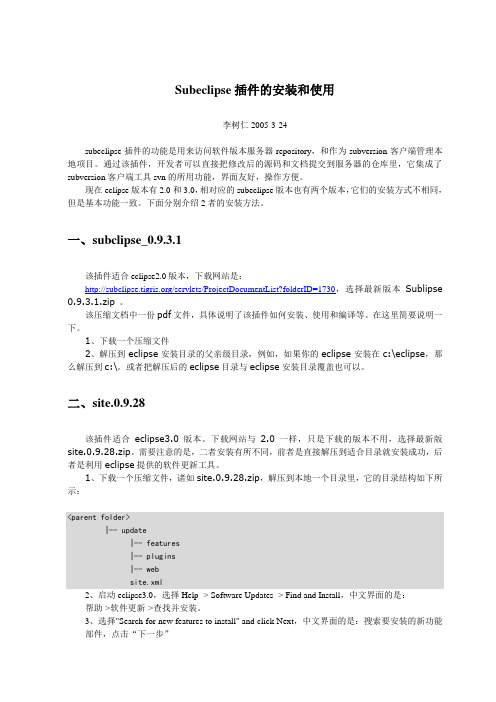
Subeclipse插件的安装和使用李树仁2005-3-24subeclipse插件的功能是用来访问软件版本服务器repository,和作为subversion客户端管理本地项目。
通过该插件,开发者可以直接把修改后的源码和文档提交到服务器的仓库里,它集成了subversion客户端工具svn的所用功能,界面友好,操作方便。
现在eclipse版本有2.0和3.0,相对应的subeclipse版本也有两个版本,它们的安装方式不相同,但是基本功能一致。
下面分别介绍2者的安装方法。
一、subclipse_0.9.3.1该插件适合eclipse2.0版本,下载网站是:/servlets/ProjectDocumentList?folderID=1730,选择最新版本Sublipse 0.9.3.1.zip 。
该压缩文档中一份pdf文件,具体说明了该插件如何安装、使用和编译等。
在这里简要说明一下。
1、下载一个压缩文件2、解压到eclipse安装目录的父亲级目录,例如,如果你的eclipse安装在c:\eclipse,那么解压到c:\。
或者把解压后的eclipse目录与eclipse安装目录覆盖也可以。
二、site.0.9.28该插件适合eclipse3.0版本。
下载网站与 2.0一样,只是下载的版本不用,选择最新版site.0.9.28.zip。
需要注意的是,二者安装有所不同,前者是直接解压到适合目录就安装成功,后者是利用eclipse提供的软件更新工具。
1、下载一个压缩文件,诸如site.0.9.28.zip,解压到本地一个目录里,它的目录结构如下所示:<parent folder>|-- update|-- features|-- plugins|-- website.xml2、启动eclipse3.0,选择Help -> Software Updates -> Find and Install,中文界面的是:帮助->软件更新->查找并安装。
eclipse中svn插件的安装与使用

eclipse中svn插件的安装与使用一.eclipse中svn插件的安装Install Subclipse in Eclipse 3.X(参考官网/)1.打开eclipse->Help->Install New Software出现如下页面2.点击Add按钮,根据自己需要的版本填写name和urlName: Subclipse 1.6.x (Eclipse 3.2+)URL: /update_1.6.xName: Subclipse 1.4.x (Eclipse 3.2+)URL: /update_1.4.xName: Subclipse 1.2.x (Eclipse 3.2+)URL: /update_1.2.xName: Subclipse 1.0.x (Eclipse 3.0/3.1)URL: /update_1.0.x3.点击ok,出现如下页面4.点击Select All,全选后点击next,出现如下页面点击next选中接受license复选框,点击Finish,开始安装安装完成后重启eclipse,打开Window->Preference,如下则说明安装成功二.eclipse中svn插件的使用1.初始导入,将本地项目共享到svn服务器版本库中在eclipse中右键你的项目->team->Share Project出现如下界面选中SVN,点击next填写目标svn服务器版本库的地址,点击finish,这样,我们再看项目会发现图标上面多了些问号,问号代表未加入到版本控制当中(可以打开window->Preference->team->SVN->标签修饰,来查看各符号的含义)然后我们需要选择哪些目录和文件需要提交,哪些需要忽略,比如生成的class 文件等。
选择需要忽略的文件或者目录,这时需要切换到导航视图下才能看到所有文件和目录,打开Window->Show View->Navigator如下为导航视图看到的目录选中需要忽略的目录和文件,右键team->添加至svn:ignorebin文件夹上没有问号,它已经默认被忽略了,所以不用选中bin文件夹,如果你的bin文件夹上有问号,则要选中它点击ok,这样你所选中的文件和目录图标上的符号没有了,说明这些已被忽略这样就可以提交了,右键项目team->提交填写提交记录日志点击ok,提交成功后如下为正常2.检出源代码(check out)在刚开始进入一个开发队伍的时候,已经有版本控制和软件项目,使用的第一个命令往往是检出(checkout)代码。
eclipse使用
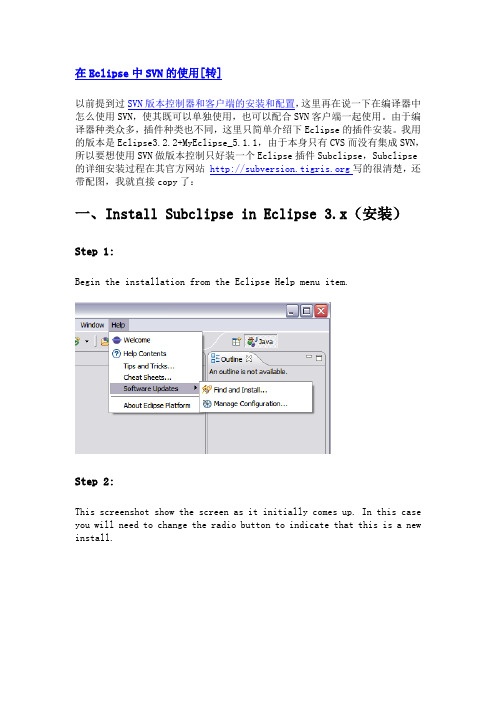
在Eclipse中SVN的使用[转]以前提到过SVN版本控制器和客户端的安装和配置,这里再在说一下在编译器中怎么使用SVN,使其既可以单独使用,也可以配合SVN客户端一起使用。
由于编译器种类众多,插件种类也不同,这里只简单介绍下Eclipse的插件安装。
我用的版本是Eclipse3.2.2+MyEclipse_5.1.1,由于本身只有CVS而没有集成SVN,所以要想使用SVN做版本控制只好装一个Eclipse插件Subclipse,Subclipse 的详细安装过程在其官方网站写的很清楚,还带配图,我就直接copy了:一、Install Subclipse in Eclipse 3.x(安装)Step 1:Begin the installation from the Eclipse Help menu item.Step 2:This screenshot show the screen as it initially comes up. In this case you will need to change the radio button to indicate that this is a new install.Step 3:This screen will vary depending on the features you have installed already. You want to click on the New Remote Site button. If you are behind a proxy and the Eclipse install mechanism does not work, then you can download a zipped version of the update site and then click the New Local Site button instead.Step 4:This screen is showing the New Remote Site dialog, filled in with the correct information to install SubclipseName: Subclipse 1.2.x (Eclipse 3.2+)URL: /update_1.2.xName: Subclipse 1.0.x (Eclipse 3.0/3.1)URL: /update_1.0.xStep 5:When you first come back to this screen, the site you added will NOT be selected. Be sure to select it before clicking Next.Step 6:This next screen shows all of the features that are available to install.Step 7:Click the button to accept the license agreement.Step 8:Confirm the install locationStep 9:There is an Eclipse preference to turn off this next dialog. I have never seen a signed feature. Not even nor IBM sign their features.Step 10:Just a screenshot of the in-process installation.Step 11:Eclipse needs to be restarted after installing Subclipse.Step 12:Finally, after restarting Eclipse, the first thing you will typically want to do is open the Subclipse Repository perspective where you can define your repositories. Be sure to also check the online help as well as the Subclipse preferences located under Team → SVN.OK到此你的插件已经安装完毕了,说明一下,在Step 5中选择的是在线安装,也可以在/servlets/ProjectDocumentList?folderID=91下载后进行本地安装,本地安装选择New Local Sit...,然后找到解压出来的那个文件夹,后面的都一样了。
subVersion安装配置说明要点
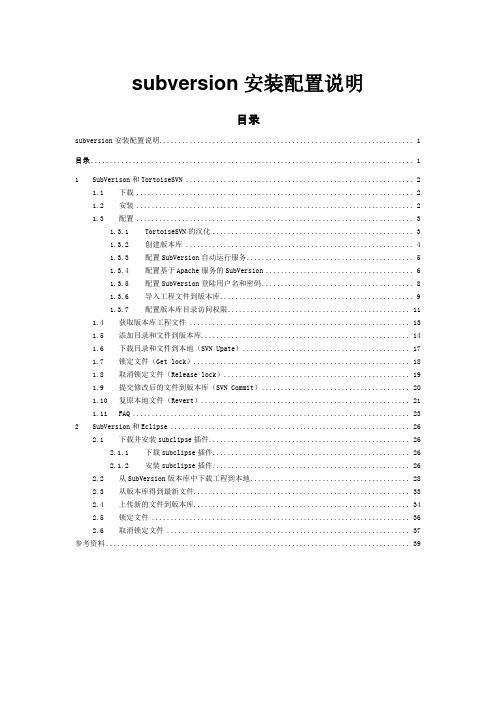
subversion安装配置说明目录subversion安装配置说明 (1)目录 (1)1SubVerison和TortoiseSVN (2)1.1下载 (2)1.2安装 (2)1.3配置 (3)1.3.1TortoiseSVN的汉化 (3)1.3.2创建版本库 (4)1.3.3配置SubVersion自动运行服务 (5)1.3.4配置基于Apache服务的SubVersion (6)1.3.5配置SubVersion登陆用户名和密码 (8)1.3.6导入工程文件到版本库 (9)1.3.7配置版本库目录访问权限 (11)1.4获取版本库工程文件 (13)1.5添加目录和文件到版本库 (14)1.6下载目录和文件到本地(SVN Upate) (17)1.7锁定文件(Get lock) (18)1.8取消锁定文件(Release lock) (19)1.9提交修改后的文件到版本库(SVN Commit) (20)1.10复原本地文件(Revert) (21)1.11FAQ (23)2SubVersion和Eclipse (26)2.1下载并安装subclipse插件 (26)2.1.1下载subclipse插件 (26)2.1.2安装subclipse插件 (26)2.2从SubVersion版本库中下载工程到本地 (28)2.3从版本库得到最新文件 (33)2.4上传新的文件到版本库 (34)2.5锁定文件 (36)2.6取消锁定文件 (37)参考资料 (39)1 SubVerison和TortoiseSVN1.1 下载下载的程序包括如下:●Apache Web服务器下载地址:/download.cgi;下载的版本文件:apache_2.0.59-win32-x86-no_ssl.msi注意:1)2.0.54版本的Apache将不能与Subversion 1.3.xx配合工作。
而且,小于2.0.54的Apache也因为在windows上的编译存在一个bug而导致不能与subversion1.2配合使用;2)目前的subversion1.3.2只能跟Apache2.0.x配合,不能用于Apache2.2.x●SubVersion安装包下载地址:/;下载的版本:svn-1.3.2-setup.exe●SubVersion服务自动运行程序下载地址:/bbs/下载的文件:SVNService.exe●TortoiseSVN安装包下载地址:/;下载的版本:TortoiseSVN-1.3.5.6804-svn-1.3.2.msi●TortoiseSVN汉化包下载地址:/;下载的文件:LanguagePack-1.3.5.6804-win32-zh_CN.exe1.2 安装●第一步:安装Apache Web服务器,安装前需要检查操作系统的80端口是否被占用,然后执行apache_2.0.59-win32-x86-no_ssl.msi,在Server Information配置界面中输入如下内容:然后一步步安装直至完成,打开IE浏览器,执行http://localhost,如果看到apache 的提示页面,则证明安装成功;如果要修改默认端口80为其它端口,可以通过修改Apache安装目录下conf目录下的httpd.conf文件中的端口配置来实现;●第二步:安装SubV ersion服务端软件,执行svn-1.3.2-setup.exe安装程序,全部默认安装直至完成。
TortoiseSVN及Eclipse的svn插件安装使用

1、TortoiseSVN安装与使用1.1、下载Subversion的Windows客户端TortoiseSVNTortoiseSVN是扩展Windows Shell的一套工具,可以看作Windows资源管理器的插件,安装之后Windows就可以识别Subversion的工作目录,官方网站是/,进入该网站,选择Download页面的我们可以选择下载的版本,目前的最高稳定版本的安装文件为TortoiseSVN-1.7.5.22551-x64-svn-1.7.3.msi。
同时在此下载页的下面有语言包(Language packs)下载。
1.2、TortoiseSVN的安装安装TortoiseSVN,直接双击运行TortoiseSVN-1.7.5.22551-x64-svn-1.7.3.msi,按照提示安装即可,不过最后完成后会提示是否重启,其实重启只是使svn工作拷贝在windows中的特殊样式生效,与所有的实际功能无关,这里为了立刻看到好的效果,还是重新启动机器。
1.3、Tortoise基本操作1.3.1 建立工作区项目开始之前,在本地PC的硬盘上,创建一个文件夹,文件夹命名随意(例如workspace),该文件夹即作为软件开发者在项目开发过程中的工作区。
1.3.2 下载版本库假如现在开发一个项目,配置管理员会在服务端建立一个该项目的版本库test,如SVN 服务端配置中的repos。
在本地的workspace文件夹上,右键单击鼠标。
选择SVN checkout,会出现如下窗口在URL of repository中输入版本库地址,http://10.155.11.10:81/svn/test(test为你在svn服务器上配置的代码库名),在Checkout dir中系统会自动添加第二步所创建的工作区目录。
在Revision中,选中HEAD revision,这样将会下载到版本库的最新版本。
如果想下载库中的旧版本文件,可选中Revision,然后填入版本号即可。
安装SVN插件的三种方法
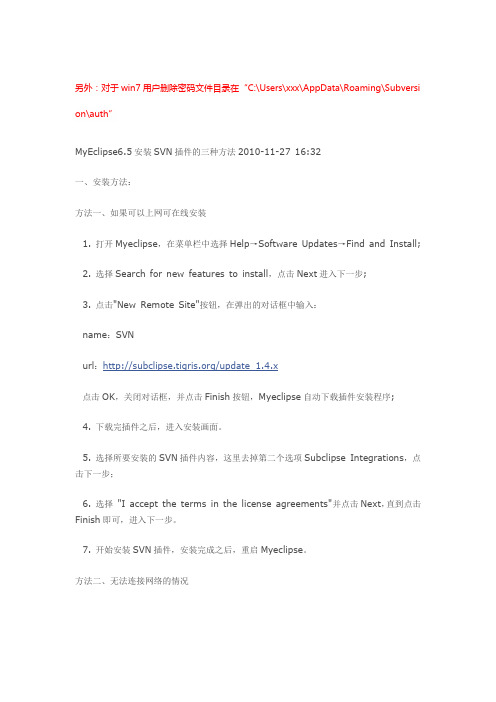
另外:对于win7用户删除密码文件目录在“C:\Users\xxx\AppData\Roaming\Subversi on\auth”MyEclipse6.5安装SVN插件的三种方法2010-11-27 16:32一、安装方法:方法一、如果可以上网可在线安装1. 打开Myeclipse,在菜单栏中选择Help→Software Updates→Find and Install;2. 选择Search for new features to install,点击Next进入下一步;3. 点击"New Remote Site"按钮,在弹出的对话框中输入:name:SVNurl:/update_1.4.x点击OK,关闭对话框,并点击Finish按钮,Myeclipse自动下载插件安装程序;4. 下载完插件之后,进入安装画面。
5. 选择所要安装的SVN插件内容,这里去掉第二个选项Subclipse Integrations,点击下一步;6. 选择"I accept the terms in the license agreements"并点击Next,直到点击Finish即可,进入下一步。
7. 开始安装SVN插件,安装完成之后,重启Myeclipse。
方法二、无法连接网络的情况1、下载SVN插件下载地址:/files/documents/906/46495/site-1.6.5.zi p2. 在MyEclipse 6.5的安装路径下的plug_in(C:Program FilesMyEclipse 6.5ecli pseplugins)下新建文件夹:site-1.6.5;3. 打开MyEclipse 6.5,在菜单栏中选择Help →Software Updates →Find and Install;2. 选择Search for new features to install,点击Next进入下一步;3. 点击"New Local Site"按钮,找到解压出来的文件夹(site-1.6.5) →点击OK,并点击Finish按钮,Myeclipse自动加载插件;4. 在弹出的菜单中,select the features to insteall:在刚加进去的路径Subclipse-site-1.6.5这一项前打钩,此时会报错,然后展开Subclipse前的加号,去掉Subclipse Integration for Mylyn 3.x(Optional)3.0.0前的钩,错误消失→next →选I acc ept the terms in the license agreements →next →next →选中所有的8项,然后Change Location……,在弹出的菜单中选Add Location……选择在第3步中建的文件夹的路径(C:Program FilesMyEclipse 6.5eclipsepluginssite-1.6.5) →Finish →再弹出的菜单中选Install All →Yes5. 开始安装SVN插件,安装完成之后,重启Myeclipse。
Subversion

一、Subversion简介
Subversion的特点
原子化提交
• 一个变更集要么完整地被提交到仓库中,要么不做任何 改变 ,从而避免发生不完整地提交变更的情况 。
受控元数据
• 每一个文件和目录都有一个与其对应的属性集 。
可选的网络层
• Subversion 仓库的存取是一个抽象概念,有利于其他人 实现新的网络访问机制 ,Subversion 可以作为一个外部 模块插入到 Apache HTTP 服务器中 。
二、版本控制的基本知识
文件共享问题
所有的版本控制系统都必须解决一个共同的基本问题:
如何让用户来共享信息,并且还要避免他们不小心覆 盖掉别人对仓库中数据作享问题
二、版本控制的基本知识
“锁定―修改―解锁” 方案
许多版本控制系统都使用“锁定―修改―解锁”模型 来解决这个问题 ,诸如:VSS 在这样一个系统中,仓库在一个特定的时刻只允许一 个人对某个文件进行修改 。 如下图:
二、版本控制的基本知识
仓库(The Repository)
Subversion 是一个集中式的系统。它的核心是一个用 来存放数据的中心仓库。中心仓库使用典型的文件和 目录层次结构――树状结构来存储信息。 许许多多的客户端可以连接到中心仓库,然后读取或 者写入文件 。 客户端通过写文件来使其他人共享,也可以读取其它 客户端所写入的文件。 典型的客户端/服务器系统模型 ,如图所示:
二、版本控制的基本知识
“复制―修改―合并”方案
二、版本控制的基本知识
冲突(conflict)
如果 Sally 的修改会覆盖掉 Harry 的工作怎么办?这种 情况叫做 冲突(conflict) 当 Harry 要求他的客户端软件合并仓库中的最新修改 到工作副本时,文件 A 被标记为冲突状态。 遇到这种情况,只有人本身才有能力理解和做出合理 的选择 。注意,软件并不能自动解决冲突 。 用于解决冲突的时间远远少于锁定系统所带来的时间 浪费。
Subversion1.6安装配置

导入项目到版本库
svn import D:\dev file:///d:/svn_repository/dev/ -m "initial import”
显示储存库内容
svn list file:///d:/svn_repository/dev/
启动Subversion服务器
svnserve –d –r d:/svn_repository/
启动apache
cd D:\Program Files\CollabNet Subversion Server\httpd\bin
httpd.exe
访问版本库http://localhost/svn/dev/
1.1.2. 客户端安装
双击CollabNetSubversion-client-1.6.0-5.win32.exe文件进行安装。
1.2. 建立和导入版本库
建立库文件夹 具体路径 d:\svn_repository
建立版本库dev
svnadmin create d:\svn_repository\dev
4. 在结果安装窗口中,把"Subeclipse in the Features"选择到安装列表中,并且通过向导来开始安装插件。
5. 完成这些之后,重新启动Eclipse。
1.5.2. 建立Repository定义
打开视图SVN Repository("Windows>Show View>Other>SVN Repository")并且在上下文菜单中选择"New>Repository Location",弹出”Add SVN Repository”,输入正确的URL:http:// IP:Port/svn/dev。
linux下svn的安装
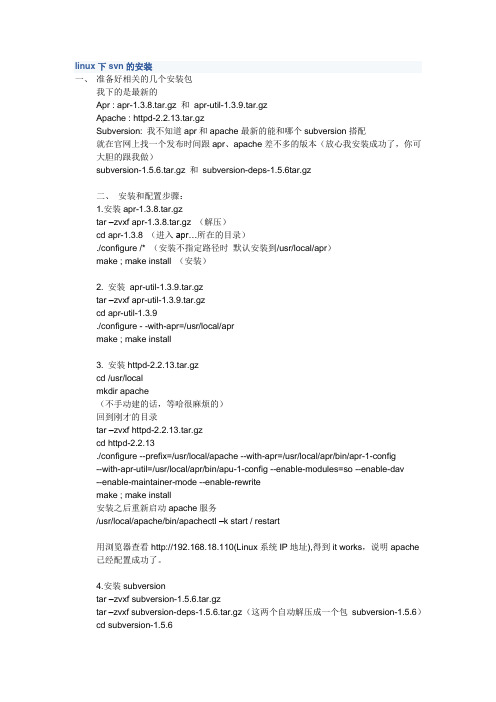
linux下svn的安装一、准备好相关的几个安装包我下的是最新的Apr : apr-1.3.8.tar.gz 和apr-util-1.3.9.tar.gzApache : httpd-2.2.13.tar.gzSubversion: 我不知道apr和apache最新的能和哪个subversion搭配就在官网上找一个发布时间跟apr、apache差不多的版本(放心我安装成功了,你可大胆的跟我做)subversion-1.5.6.tar.gz 和subversion-deps-1.5.6tar.gz二、安装和配置步骤:1.安装apr-1.3.8.tar.gztar –zvxf apr-1.3.8.tar.gz (解压)cd apr-1.3.8 (进入apr…所在的目录)./configure /* (安装不指定路径时默认安装到/usr/local/apr)make ; make install (安装)2. 安装apr-util-1.3.9.tar.gztar –zvxf apr-util-1.3.9.tar.gzcd apr-util-1.3.9./configure - -with-apr=/usr/local/aprmake ; make install3. 安装httpd-2.2.13.tar.gzcd /usr/localmkdir apache(不手动建的话,等哈很麻烦的)回到刚才的目录tar –zvxf httpd-2.2.13.tar.gzcd httpd-2.2.13./configure --prefix=/usr/local/apache --with-apr=/usr/local/apr/bin/apr-1-config--with-apr-util=/usr/local/apr/bin/apu-1-config --enable-modules=so --enable-dav--enable-maintainer-mode --enable-rewritemake ; make install安装之后重新启动apache服务/usr/local/apache/bin/apachectl –k start / restart用浏览器查看http://192.168.18.110(Linux系统IP地址),得到it works,说明apache 已经配置成功了。
eclipse 安装svn插件的几种方式

eclipse 安装svn插件的几种方式本文主要是介绍eclipse的安装svn的方式,如果是MyEclipse ,可以看/spring123tt/article/details/6051282下面开始介绍eclipse中SVN的安装方式。
eclipse的插件安装有3种方式。
一、通过eclipse的SoftwareUpdates / Find and install... search for new features... 的二、下载插件文件,将其解压缩到eclpise对应的目录中。
三、links文件方式。
在eclipse目录中新建links目录。
【推荐】第三种方式采用了无入侵的插件安装方式,我们这里以第三种为例进行介绍。
第一种方式在网上有很多例子,大家可以Google一下。
1 下载插件,下载地址:/servlets/ProjectProcess?pageID=p4wYuA,如图:2 将site-1.6.18.zip下载下来后,解压一下。
然后再eclipse目录下,建立mypluins/subSvn/eclipse 目录。
这里的mypluins目录将放置你要扩展的插件(名字任意起),subSvn目录表示要放置svn这样一个插件(当然,名字也任意起,呵呵)。
然后将site-1.6.18.zip的文件拷贝到mypluins/subSvn/eclipse目录。
如图:3 在eclipse目录下(一般在eclipse.exe同级目录下),建立links目录,这个名字不能随便取,呵呵。
然后,建立一个subSvn.link的文件(subSvn.link这个名字是可以任意取的,但是必须以link 作为扩展名)。
如图:4 subSvn.link的内容如下:path=D:\\Program Files\\Eclipse3.2\\mypluins\\subSvn就是subSvn目录在本机的位置。
【注意】此地址后面没有到eclipse,只到了eclipse的上级目录---------------------------------------------------------这样svn的插件就安装完毕了。
Code Review 使用手册

Code Review 使用手册北京城市网邻信息技术有限公司2012-11-06文档修订记录目录CODE REVIEW 使用手册 (1)1.CODE REVIEW 简介 (4)2.REVIEW流程 (4)2.1.P RE-COMMIT REVIEW流程 (4)2.2.P OST-COMMIT REVIEW流程 (5)3.WINDOWS下发起评审流程 (6)3.1.安装T AO-R EVIEW B OARD插件 (6)3.2.卸载T AO-R EVIEW B OARD插件 (7)3.3.配置R EVIEW B OARD服务器并保存常用属性 (7)3.3.1.使用首选项配置服务器信息 (7)3.3.2.功能高级配置 (8)3.3.3.页面显示高级配置 (9)3.4.PRE-COMMIT REVIEW (10)3.4.1.第一次发起评审 (10)3.4.2.评审者评审 (11)3.4.3.更新评审 (14)3.4.4.关闭评审 (14)3.5.POST-COMMIT REVIEW (15)3.5.1.第一次发起评审 (15)3.5.2.评审者评审 (16)3.5.3.更新评审 (16)3.5.4.关闭评审 (16)4.LINUX 下发起评审流程 (16)4.1.PRE-COMMIT REVIEW (16)4.1.1.第一次发起评审 (16)4.1.2.评审者评审 (17)4.1.3.更新评审 (17)4.1.4.关闭评审 (17)4.2.POST-COMMIT REVIEW (18)4.2.1.第一次发起评审 (18)4.2.2.评审者评审 (18)4.2.3.更新评审 (18)4.2.4.关闭评审 (19)1.Code Review 简介Code Review也称代码复查,是指通过阅读代码来检查源代码与编码标准的符合性以及代码质量的活动。
目前,我们使用Code Review 平台选用的工具是Review Board ,Review Board 是一个在线代码评审工具,基于Django搭建。
常用Eclipse插件svn,ERMaster等安装
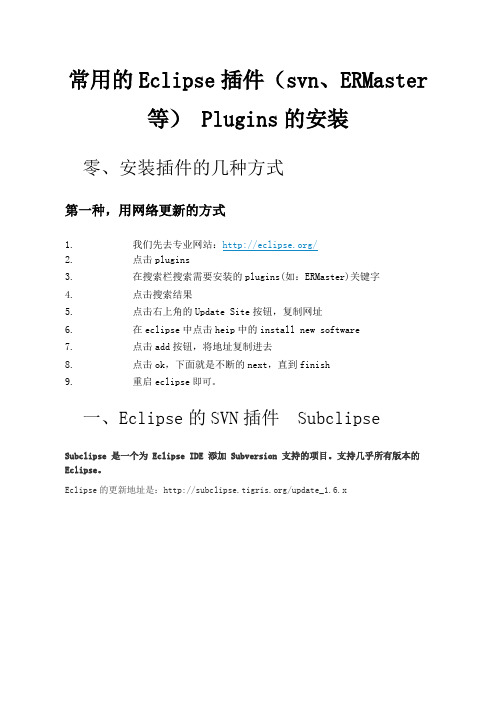
常用的Eclipse插件(svn、ERMaster 等) Plugins的安装零、安装插件的几种方式第一种,用网络更新的方式1.我们先去专业网站:/2.点击plugins3.在搜索栏搜索需要安装的plugins(如:ERMaster)关键字4.点击搜索结果5.点击右上角的Update Site按钮,复制网址6.在eclipse中点击heip中的install new software7.点击add按钮,将地址复制进去8.点击ok,下面就是不断的next,直到finish9.重启eclipse即可。
一、Eclipse的SVN插件 SubclipseSubclipse 是一个为 Eclipse IDE 添加 Subversion 支持的项目。
支持几乎所有版本的Eclipse。
Eclipse的更新地址是:/update_1.6.x二、Eclipse - ERMaster 介紹與相關參考在進行前本篇時, 您可能必須被要求下列的知識領域:∙對 DBMS 有初步的概念與操作∙取得與安裝 Eclipse 3.4 IDE介面及 JDK API說明中文化教學 (老魚的舊文) API 的中文非必要.再來花點時間學習 ERM 是值得的:∙Wikipedia - ER模型∙Wikipedia - Entity-Relationship Model (ERM)進到我們的主題:首先打開您的 Eclipse IDE, 在功能列上的 [Help] -> [Software Update],照如下的圖來新增一個以下的新更新站點:∙/update-site/將 ERMaster 打勾後, 你就可以在 [Project] 中發現它囉.最大的特點, ERMaster 可以對應的 DBMS 包括以下4種:-PostgreSQL-Oracle (on development road)-DB2 (on development road)-MySQL其它更多的 ERMaster 官方就寫的很圖文並茂不難懂操作,所以最需要學的不是操作, 是 ERM 的論點基礎 !!!via /2009/03/eclipse-ermaster.html三、Eclipse for Spring IDE译注:原文开头介绍Spring IDE的安装,现在Spring官方已经移除“/updatesite”的在线安装方式,推荐使用SpringSource Tool Suite,下载链接/developer/sts。
Windows下安装Subversion服务端和TortoiseSVN客户端详细教程
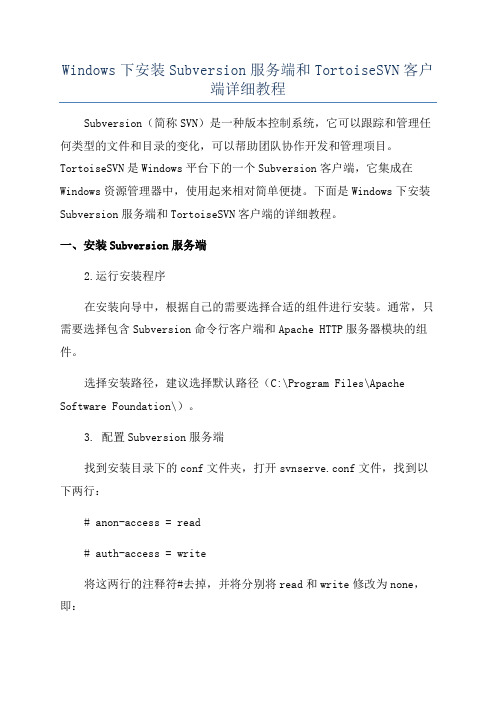
Windows下安装Subversion服务端和TortoiseSVN客户端详细教程Subversion(简称SVN)是一种版本控制系统,它可以跟踪和管理任何类型的文件和目录的变化,可以帮助团队协作开发和管理项目。
TortoiseSVN是Windows平台下的一个Subversion客户端,它集成在Windows资源管理器中,使用起来相对简单便捷。
下面是Windows下安装Subversion服务端和TortoiseSVN客户端的详细教程。
一、安装Subversion服务端2.运行安装程序在安装向导中,根据自己的需要选择合适的组件进行安装。
通常,只需要选择包含Subversion命令行客户端和Apache HTTP服务器模块的组件。
选择安装路径,建议选择默认路径(C:\Program Files\Apache Software Foundation\)。
3. 配置Subversion服务端找到安装目录下的conf文件夹,打开svnserve.conf文件,找到以下两行:# anon-access = read# auth-access = write将这两行的注释符#去掉,并将分别将read和write修改为none,即:anon-access = noneauth-access = none保存并关闭文件。
4. 启动Subversion服务打开命令行窗口,进入Subversion服务安装目录的bin文件夹。
使用命令:svnserve -d -r C:\svn其中,C:\svn为创建好的SVN资源库的路径。
执行命令后,服务就会启动。
二、安装TortoiseSVN客户端2.运行安装程序在安装向导中,根据自己的需要选择合适的组件进行安装。
通常,只需要选择包含TortoiseSVN客户端的组件。
选择安装路径,建议选择默认路径(C:\ProgramFiles\TortoiseSVN)。
3. 配置TortoiseSVN客户端安装完成后,可以在资源管理器中点击右键,选择TortoiseSVN > Settings打开TortoiseSVN配置窗口。
SVN使用指南

目录1.概述 (1)1.1版本说明 (1)1.2系统软硬件配置要求说明 (1)2.安装 (1)2.1安装服务器安装 (1)2.2安装客户端 (2)2.3安装中文补丁包 (4)3.配置客户端 (5)3.1连接服务器 (5)3.2配置自动加锁 (7)3.3手动加锁 (9)4.常用操作 (13)4.1获取锁定 (13)4.2提交 (15)4.3还原 (16)4.4解除锁定 (17)4.5更新 (18)4.6添加 (18)4.7删除 (19)4.8更新至版本 (20)4.9新旧版本比较 (21)4.10检查更新 (23)5.注意事项 (24)6.在Eclipse中使用Subversion (25)6.1安装Subclipse (25)6.2配置Subclipse (29)6.3导入工程项目 (30)6.4常用操作 (34)6.4.1添加操作 (34)6.4.2提交操作 (34)6.4.3锁定操作 (36)6.4.4更新操作 (37)6.4.5版本操作 (37)6.5卸载Subclipse (39)1. 概述1.1 版本说明SVN安装版本:服务器:VisualSVN-Server-1.0.1.msi客户端:TortoiseSVN-1.4.7.11792-win32-svn-1.4.6.msi+LanguagePack-1.4.7.11792-win32-zh_CN.exe(中文补丁包)eclipse:eclipse3.3eclipse插件:site-1.6.zip1.2 系统软硬件配置要求说明SVN对硬件没有特别要求,对操作系统要求如下:(1) 客户端:Windows 2000+ WindowsInstaller-KB893803-v2-x86.exeWindows xp+WindowsInstaller-KB893803-v2-x86.exeWindows xp+sp2(写本手册时的系统配置)Windows 2003(2) SVN服务器:Windows xp+sp2(写本手册时的系统配置)Windows 20032. 安装注:没有特别说明的,按默认安装即可,安装完后重启一次计算机即可。
Subversion1.6.7配置

Subversion1.6.7 安装配置目录1、软件版本 (3)2、Apache2.2安装 (4)3、安装Subversion(SVN) (10)4、Apache2.2整合Subversin1.6 (13)5、安装TortoiseSVN (16)6、安装TortoiseSVN中文包 (19)1、软件版本1)Apache安装程序软件包:apache_2.2.14-win32-x86-no_ssl.msi下载地址:/servlets/ProjectDocumentList?folderID=8100&expa ndFolder=8100&folderID=86372)Subversion安装程序软件包:Setup-Subversion-1.6.6.msi下载地址:/servlets/ProjectDocumentList?folderID=8100&expa ndFolder=8100&folderID=86373)Eclipse的SVN插件Subclipse软件包:site-1.6.10.zip下载地址:/servlets/ProjectDocumentList?folderID=22404)TortoiseSVN客户端程序软件包:TortoiseSVN-1.6.7.18415-win32-svn-1.6.9.msi下载地址:/downloads5)TortoiseSVN中文包软件包:LanguagePack_1.6.7.18415-win32-zh_CN.msi下载地址:/downloads2、A pache2.2安装1)双击Apache程序安装包apache_2.2.14-win32-x86-no_ssl.msi,弹出下图(图2-1)(图2-1)2)点击“Next”,弹出下图(图2-2);(图2-2)3)选择“I accept the terms in the license agreement”,如下图所示(图2-3)(图2-3)4)点击“Next”,弹出下图(图2-4);(图2-4)5)点击“Next”,弹出下图(图2-5);(图2-5)6)键入以下信息,如下图所示(图2-6);(图1-6)7)默认为“Typical”,如下图所示;(图2-7)8)点击“Next”,弹出下图(图2-8);(图2-8)9)点击“Next”,弹出下图(图2-9);(图2-9)10)点击“Install”,弹出下图(图2-10);(图2-10)11)点击“Finish”,Apache2.2安装完毕。
- 1、下载文档前请自行甄别文档内容的完整性,平台不提供额外的编辑、内容补充、找答案等附加服务。
- 2、"仅部分预览"的文档,不可在线预览部分如存在完整性等问题,可反馈申请退款(可完整预览的文档不适用该条件!)。
- 3、如文档侵犯您的权益,请联系客服反馈,我们会尽快为您处理(人工客服工作时间:9:00-18:30)。
一、安装subclips插件
1、subclipse Build插件允许我们在eclipse中访问远程版本库中的工程。
该插件结构如下:
2、复制features和plugin文件夹到eclipse的根目录即完成插件安装。
3、打开eclipse,在windows—>perferences中会看到如下节点:
看到SVN节点,表示插件安装成功。
二、使用插件subeclipse插件
1、创建工程,按如下步骤操作:
2、选择工程类型:
3、下一步,选择create a new repository location
4、下一步,输入URL,该URL格式为:http://IP地址:端口/虚拟名称/版本仓库名/工程名,本案为:http://localhost/svn/MySVN/T117_Role
5、下一步,从远程服务器找到该工程
6、选择该工程,点击“Next”
按默认设置即可,意思是将从远程服务器中下载T117_Role工程到工作区。
7、下一步,选择工作区:
本案选择默认值
8、最后,点击“finish”,工程下载到本地工作区
9、操作菜单位于右键->temp中
注意:右击任何工程中的文件都可以调出该菜单。
